教學課程:使用客戶的應用程式內嵌範例內嵌Power BI內容
適用於: 應用程式擁有數據
用戶擁有數據
內嵌分析和Power BI Embedded (Azure 供應專案)可讓您將報表、儀錶板和磚等 Power BI 內容內嵌至您的應用程式。
在本教學課程中,您將了解如何:
- 設定內嵌環境。
- 為 您的客戶 設定內嵌(也稱為 應用程式擁有數據)範例應用程式。
若要使用您的應用程式,您的使用者不需要登入 Power BI 或擁有 Power BI 授權。
如果您是獨立軟體廠商(ISV)或想要為第三方建立應用程式的開發人員,建議您使用 內嵌客戶 方法來內嵌 Power BI 內容。
重要
如果您要內嵌國家/地區雲端的內容,本教學課程的前幾個步驟會有所不同。 如需詳細資訊,請參閱內嵌國家/地區雲端的內容。
程式代碼範例規格
本教學課程包含下列其中一個 架構中為您的客戶 範例應用程式設定內嵌的指示:
- .NET Framework
- .NET Core
- Java
- Node JS
- Python
程式代碼範例支援下列瀏覽器:
- Microsoft Edge
- Google Chrome
- Mozilla Firefox
必要條件
開始本教學課程之前,請確認您有下列 Power BI 和程式代碼相依性:
Power BI 相依性
若要向 Power BI 驗證您的應用程式,您需要下列其中一項:
服務主體 - Microsoft Entra 服務主體物件,可讓 Microsoft Entra ID 驗證您的應用程式。
Power BI Pro 授權 - 這會是您的 主要使用者 ,而您的應用程式將會使用它向 Power BI 進行驗證。
Power BI 進階版 每位使用者 (PPU) 授權 - 這將是您的主要使用者,而您的應用程式將會使用它向 Power BI 進行驗證。
注意
若要移至生產環境,您需要容量。
程序代碼相依性
.NET Core 3.1 SDK (或更新版本)
整合式開發環境 (IDE)。 我們建議使用下列其中一項:
方法
若要為您的客戶建立內嵌範例應用程式,請遵循下列步驟:
步驟 1 - 選取您的驗證方法
您的內嵌解決方案會根據您選取的驗證方法而有所不同。 因此,請務必瞭解驗證方法之間的差異,並決定哪一個最適合您的解決方案。
下表描述服務主體與主要使用者驗證方法之間的一些主要差異。
| 考量事項 | 服務主體 | 主要使用者 |
|---|---|---|
| 機制 | Microsoft Entra 應用程式的 服務主體物件 可讓 Microsoft Entra ID 向 Power BI 驗證內嵌解決方案應用程式。 | 您的 Microsoft Entra 應用程式會使用 Power BI 使用者的認證(使用者名稱和密碼),對 Power BI 進行驗證。 |
| 安全性 | 服務主體 是 Microsoft Entra ID 建議的授權方法。 如果您使用服務主體,您可以使用應用程式秘密或憑證進行驗證。本教學課程僅說明搭配應用程式秘密使用服務主體。 若要使用 服務主體 和 憑證進行內嵌,請參閱 具有憑證 的服務主體一文。 | 此驗證方法不如服務主體那麼安全。 您必須警惕主要 使用者認證(使用者 名稱和密碼)。 例如,請勿在內嵌應用程式中公開它們,並經常變更密碼。 |
| Microsoft Entra ID 委派的許可權 | 非必要。 | 您的 主要使用者 或系統管理員必須授與同意,您的應用程式才能存取 Power BI REST API 許可權 (也稱為範圍)。 例如 Report.ReadWrite.All。 |
| Power BI 服務 存取 | 您無法使用服務主體存取 Power BI 服務。 | 您可以使用主要使用者認證來存取 Power BI 服務。 |
| 授權 | 不需要 Pro 授權。 您可以使用您是成員或系統管理員之任何工作區的內容。 | 需要 Power BI Pro 或 進階版 Per User (PPU) 授權。 |
步驟 2 - 註冊 Microsoft Entra 應用程式
使用 Microsoft Entra ID 註冊您的應用程式可讓您:
- 建立應用程式的身分識別
- 讓您的應用程式存取 Power BI REST API
- 如果您使用 主要使用者 ─ 指定應用程式的 Power BI REST 許可權
若要使用 Microsoft Entra ID 註冊您的應用程式,請遵循註冊您的應用程式中的指示。
注意
註冊應用程式之前,您必須決定要使用的驗證方法、 服務主體 或 主要使用者。
步驟 3 - 建立 Power BI 工作區
Power BI 會將報表、儀錶板和磚保留在工作區中。 若要內嵌這些專案,您必須建立這些專案,並將其上傳至工作區。
提示
如果您已經有工作區,您可以略過此步驟。
若要建立工作區,請執行下列動作:
登入 Power BI。
選取工作區。
選取建立工作區。
為您的工作區命名,然後選取 [ 儲存]。
步驟 4 - 建立及發佈 Power BI 報表
下一個步驟是建立報表,並將其上傳至您的工作區。 您可以使用 Power BI Desktop 建立自己的報表 ,然後將 它發佈 至工作區。 或者,您可以將範例報表上傳至工作區。
提示
如果您已經有具有報表的工作區,您可以略過此步驟。
若要下載範例報表並將其發佈至您的工作區,請遵循下列步驟:
開啟 GitHub Power BI Desktop 範例 資料夾。
選取 [ 程序代碼 ],然後選取 [ 下載 zip]。

解壓縮下載的 ZIP,並流覽至 [範例報表] 資料夾。
選取要內嵌的報表,並將其 發佈 至您的工作區。
步驟 5 - 取得內嵌參數值
若要內嵌您的內容,您必須取得特定參數值。 下表顯示必要值,並指出它們是否適用於 服務主體 驗證方法、 主要使用者 驗證方法或兩者。
在內嵌內容之前,請確定您有下列所有值。 某些值會根據您使用的驗證方法而有所不同。
| 參數 | 服務主體 | 主要使用者 |
|---|---|---|
| 用戶端識別碼 |  |
 |
| 工作區識別碼 |  |
 |
| 報表標識碼 |  |
 |
| 用戶端密碼 |  |
 |
| 租用戶識別碼 |  |
僅限 Node JS 的必要專案 |
| Power BI 用戶名稱 |  |
 |
| Power BI 密碼 |  |
 |
Client ID
提示
適用於: 服務主體
服務主體  主要使用者
主要使用者
若要取得用戶端識別碼 GUID (也稱為 應用程式識別碼),請遵循下列步驟:
搜尋 應用程式註冊,然後選取 應用程式註冊 連結。
選取您用來內嵌 Power BI 內容的 Microsoft Entra 應用程式。
從 [概觀] 區段中,複製應用程式 (用戶端) 識別元 GUID。
工作區識別碼
提示
適用於: 服務主體
服務主體  主要使用者
主要使用者
若要取得工作區標識碼 GUID,請遵循下列步驟:
登入 Power BI 服務。
開啟您想要內嵌的報表。
從 URL 複製 GUID。 GUID 是 /groups/ 和 /reports/之間的數位。

或者,您可以選取工作區名稱旁的 [詳細數據],在 管理員 入口網站設定中找到工作區標識符。
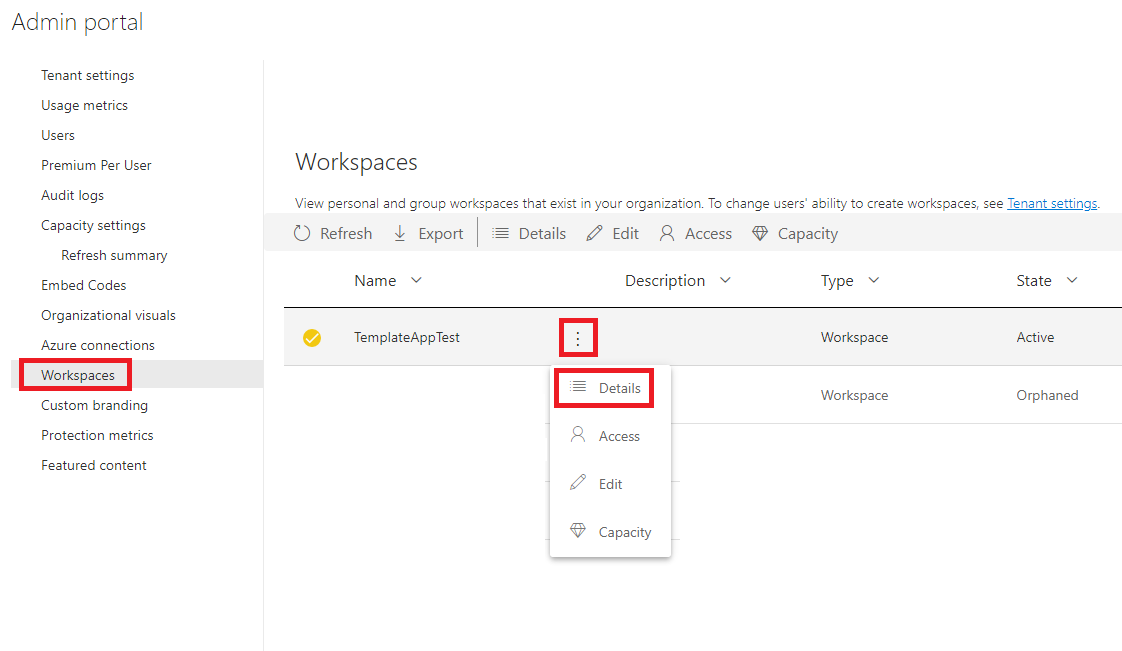
報表標識碼
提示
適用於: 服務主體
服務主體  主要使用者
主要使用者
若要取得報表標識元 GUID,請遵循下列步驟:
登入 Power BI 服務。
開啟您想要內嵌的報表。
從 URL 複製 GUID。 GUID 是 /reports/ 和 /ReportSection 之間的數位。

用戶端密碼
提示
適用於: 服務主體
服務主體  主要使用者
主要使用者
若要取得客戶端密碼,請遵循下列步驟:
搜尋 應用程式註冊,然後選取 應用程式註冊 連結。
選取您用來內嵌 Power BI 內容的 Microsoft Entra 應用程式。
在 [管理] 下,選取 [憑證與秘密]。
在 [用戶端祕密] 下,選取 [新增用戶端祕密]。
在 [ 新增客戶端密碼 ] 彈出視窗中,提供應用程式秘密的描述、選取應用程式秘密到期的時間,然後選取 [ 新增]。
從 [客戶端密碼] 區段中,複製新建立之應用程式秘密之 [值] 資料行中的字串。 用戶端密碼值是用戶端 識別碼。
注意
請務必在客戶端密碼值第一次出現時複製它。 離開此頁面之後,客戶端密碼將會隱藏,您將無法擷取其值。
租用戶識別碼
提示
適用於: 服務主體
服務主體  主要使用者
主要使用者
若要取得租用戶標識碼 GUID,請遵循下列步驟:
搜尋 應用程式註冊,然後選取 應用程式註冊 連結。
選取您用來內嵌 Power BI 內容的 Microsoft Entra 應用程式。
從 [概觀] 區段複製目錄(租用戶)標識符 GUID。
Power BI 使用者名稱和密碼
提示
適用於: 服務主體
服務主體  主要使用者
主要使用者
取得您作為主要使用者使用之 Power BI 使用者的使用者名稱和密碼。 這是您在 Power BI 服務 中用來建立工作區並將報表上傳至的相同使用者。
步驟 6 - 服務主體 API 存取
若要讓 Microsoft Entra 應用程式能夠存取 Power BI 內容和 API,Power BI 系統管理員必須在 Power BI 管理入口網站中啟用服務主體存取。 如果您不是租用戶的系統管理員,請取得租用戶的系統管理員,以為您啟用 租用戶設定 。
在 [Power BI 服務] 中,選取 [設定> 設定 管理員> 入口網站]。
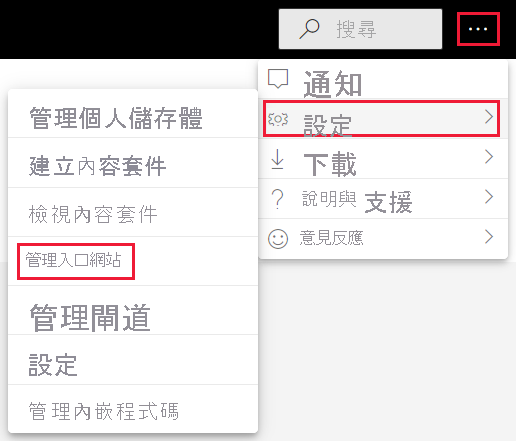
選取 [租用戶設定 ],然後向下捲動至 [ 開發人員設定 ] 區段。
展開 [允許服務主體使用 Power BI API],然後啟用此選項。
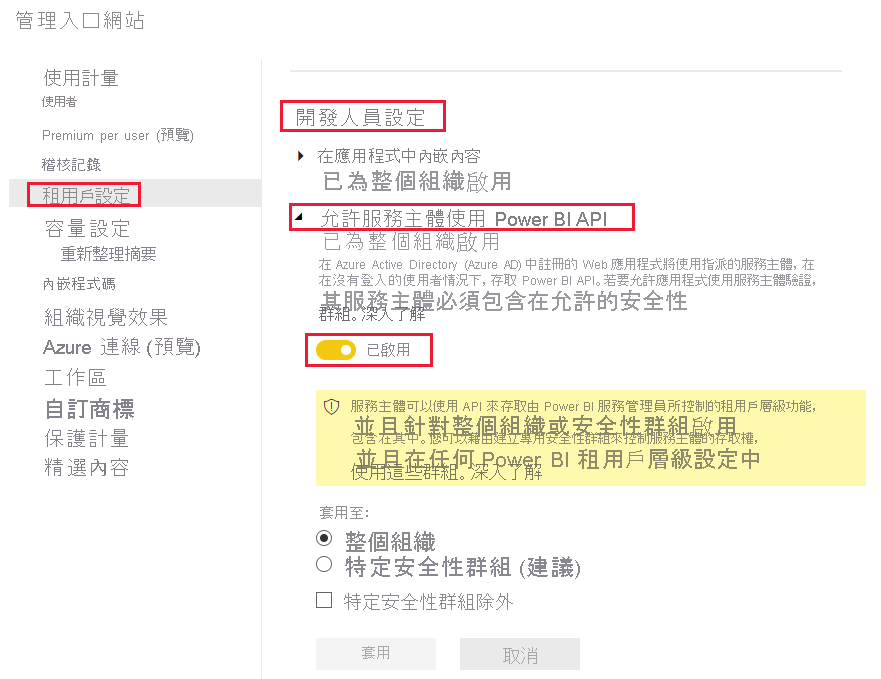
注意
使用服務主體時,建議使用安全組限制其對租用戶設定的存取。 若要深入瞭解這項功能,請參閱服務主體文章中的下列各節:
步驟 7 - 啟用工作區存取
若要在 Power BI 服務 中啟用 Microsoft Entra 應用程式存取物件,例如報表、儀錶板和語意模型,請將服務主體或主要使用者新增為工作區的成員或系統管理員。
登入 Power BI 服務。
捲動至您想要啟用存取權的工作區,然後從 [更多 ] 功能選取 [ 工作區存取]。
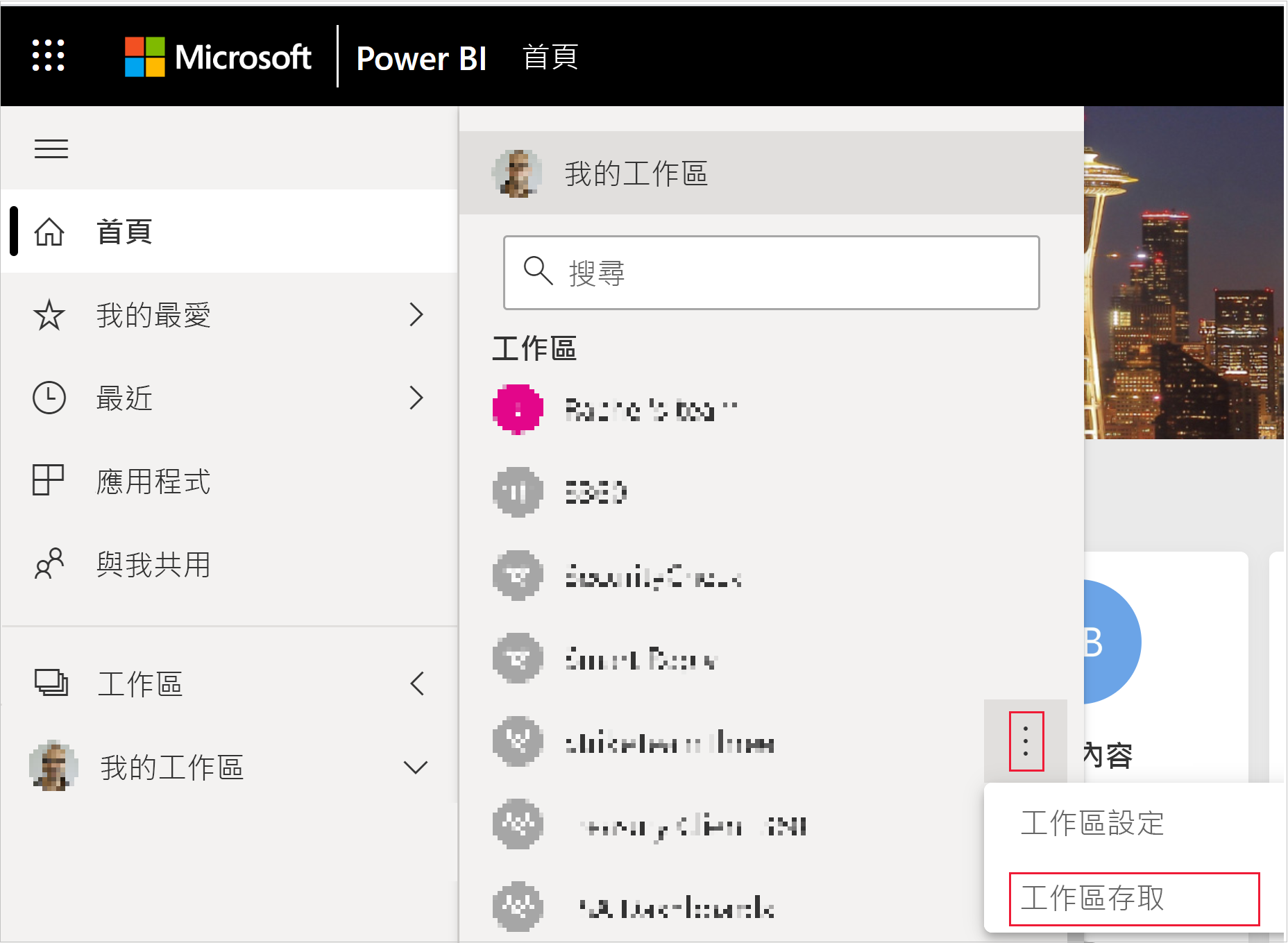
在 [存取] 窗格中,根據您使用的驗證方法,將服務主體或主要用戶複製到 [輸入電子郵件位址] 文本框。
注意
如果您使用 服務主體,其名稱就是您為 Microsoft Entra 應用程式提供的名稱。
選取新增。
步驟 8 - 內嵌您的內容
Power BI 內嵌範例應用程式可讓您為客戶 Power BI 應用程式建立內嵌。
請遵循下列步驟來修改 客戶的 內嵌範例應用程式,以內嵌 Power BI 報表。
選取 [ 程序代碼 ],然後選取 [ 下載 zip]。
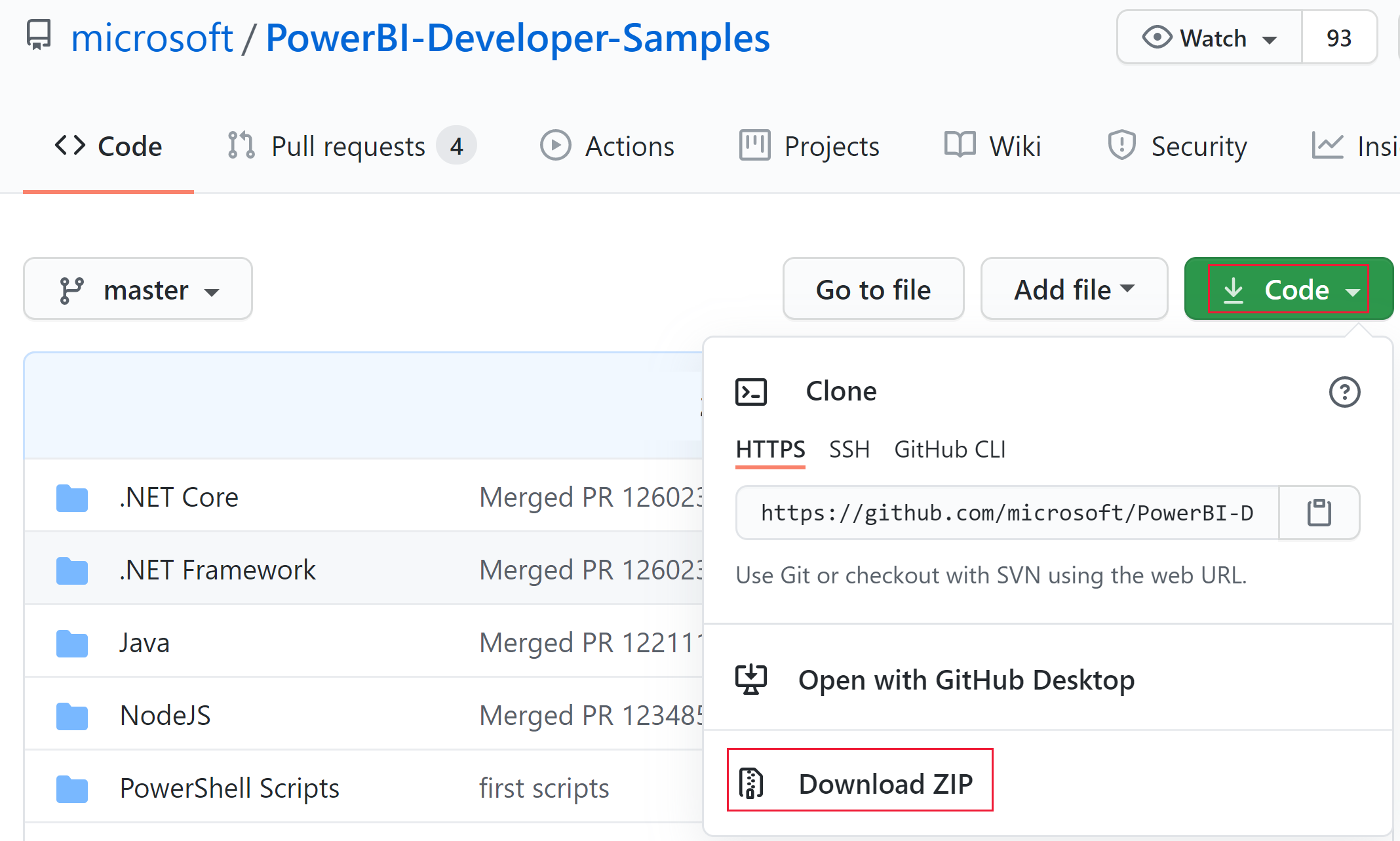
解壓縮下載的 ZIP,並流覽至 PowerBI-Developer-Samples-master 資料夾。
根據您想要應用程式使用的語言,開啟下列其中一個資料夾:
- .NET Core
- .NET Framework
- Java
- Node JS
- Python
注意
為客戶的內嵌範例應用程式僅支援上述架構。 React 範例應用程式僅支援組織解決方案的內嵌。
開啟 [為客戶內嵌] 資料夾。
使用下列其中一種方法,為您的客戶開啟內嵌範例應用程式:
如果您使用 Visual Studio,請開啟 AppOwnsData.sln 檔案。
如果您使用 Visual Studio Code,請開啟 AppOwnsData 資料夾。
開啟 appsettings.json。
根據您的驗證方法,填入下列參數值:
參數 服務主體 主要使用者 AuthenticationModeServicePrincipal MasterUser ClientId您的 Microsoft Entra 應用程式 用戶端識別碼 您的 Microsoft Entra 應用程式 用戶端識別碼 TenantId您的 Microsoft Entra 租用戶標識碼 N/A PbiUsernameN/A 您的主要用戶名稱,請參閱Power BI使用者名稱和密碼 PbiPasswordN/A 您的主要用戶密碼,請參閱Power BI使用者名稱和密碼 ClientSecret您的 Microsoft Entra ID 用戶端密碼 N/A WorkspaceId內嵌報表工作區的標識碼,請參閱 工作區標識符 內嵌報表工作區的標識碼,請參閱 工作區標識符 ReportId您要內嵌之報表的標識碼,請參閱 報表標識符 您要內嵌之報表的標識碼,請參閱 報表標識符 選取適當的選項以執行專案:
如果您使用 Visual Studio,請選取 [IIS Express ][播放]。
如果您使用 Visual Studio Code,請選取 [ 執行 > 開始偵錯]。
開發您的應用程式
設定和執行 客戶的 內嵌範例應用程式之後,您可以開始開發自己的應用程式。
試用Power BI內嵌式分析遊樂場,以開始開發,並跟上所有新的Power BI Embedded功能和更新。
當您準備好時,請檢閱 移至生產 需求。 您也需要容量,而且應該檢閱容量規劃文章,以建立最適合您需求的SKU。
重要
如果您使用免費內嵌試用令牌進行開發,則必須購買生產容量。 在購買容量之前, 免費試用版橫幅 會繼續出現在內嵌報表頂端。
相關內容
更多問題嗎? 詢問 Power BI 社群。
意見反應
即將登場:在 2024 年,我們將逐步淘汰 GitHub 問題作為內容的意見反應機制,並將它取代為新的意見反應系統。 如需詳細資訊,請參閱:https://aka.ms/ContentUserFeedback。
提交並檢視相關的意見反應